Di bidang pengeditan gambar, kamu akan sering menemui situasi di mana kamu ingin menghapus strähnen rambut yang tidak diinginkan atau detail mengganggu dalam foto. Terutama dalam retouching kecantikan, sangat penting untuk membuatnya tampak semampu mungkin agar gambar tetap autentik. Dalam panduan ini, saya akan menjelaskan bagaimana cara kamu menggunakan alat penghapus noda dan alat pemulihan di Affinity Photo secara efektif untuk entfernen berbagai Haarsträhnen untuk mencapai hasil yang sempurna.
Temuan Terpenting
- Pemilihan alat yang tepat (alat penghapus noda atau alat pemulihan) adalah kunci.
- Ketelitian saat mengedit memudahkan pekerjaan, mengurangi transisi yang tidak alami.
- Bekerja dengan tablet grafis dapat sangat memudahkan pengeditan gambar.
Panduan Langkah-demi-Langkah
Langkah 1: Persiapan Gambar
Sebelum kamu memulai pengeditan, kamu harus bekerja di level "Hilangkan Gangguan". Ini harus diaktifkan agar kamu bisa melihat pratinjau perubahan yang kamu buat. Perbesar gambar untuk memilih Haarsträhnen yang terkena dengan tepat.
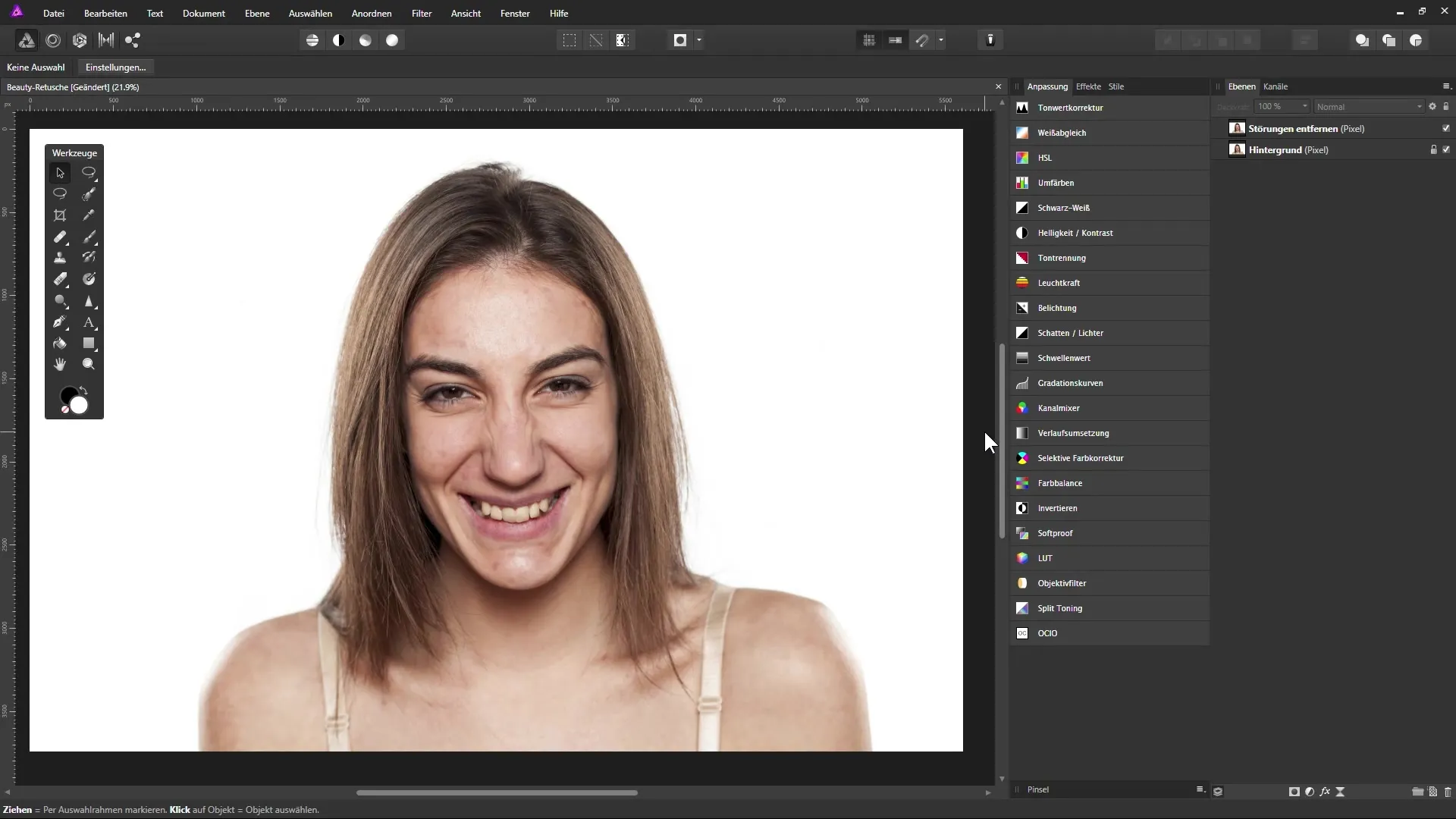
Langkah 2: Memilih Alat Penghapus Noda
Pilih alat penghapus noda dari bilah alat. Ini sangat berguna karena memungkinkan kamu mengambil area dari bagian lain gambar. Dengan ini, kamu dapat menghapus strähnen yang tidak diinginkan dan juga mentransformasi, memutar, atau mengubah skala secara spesifik.
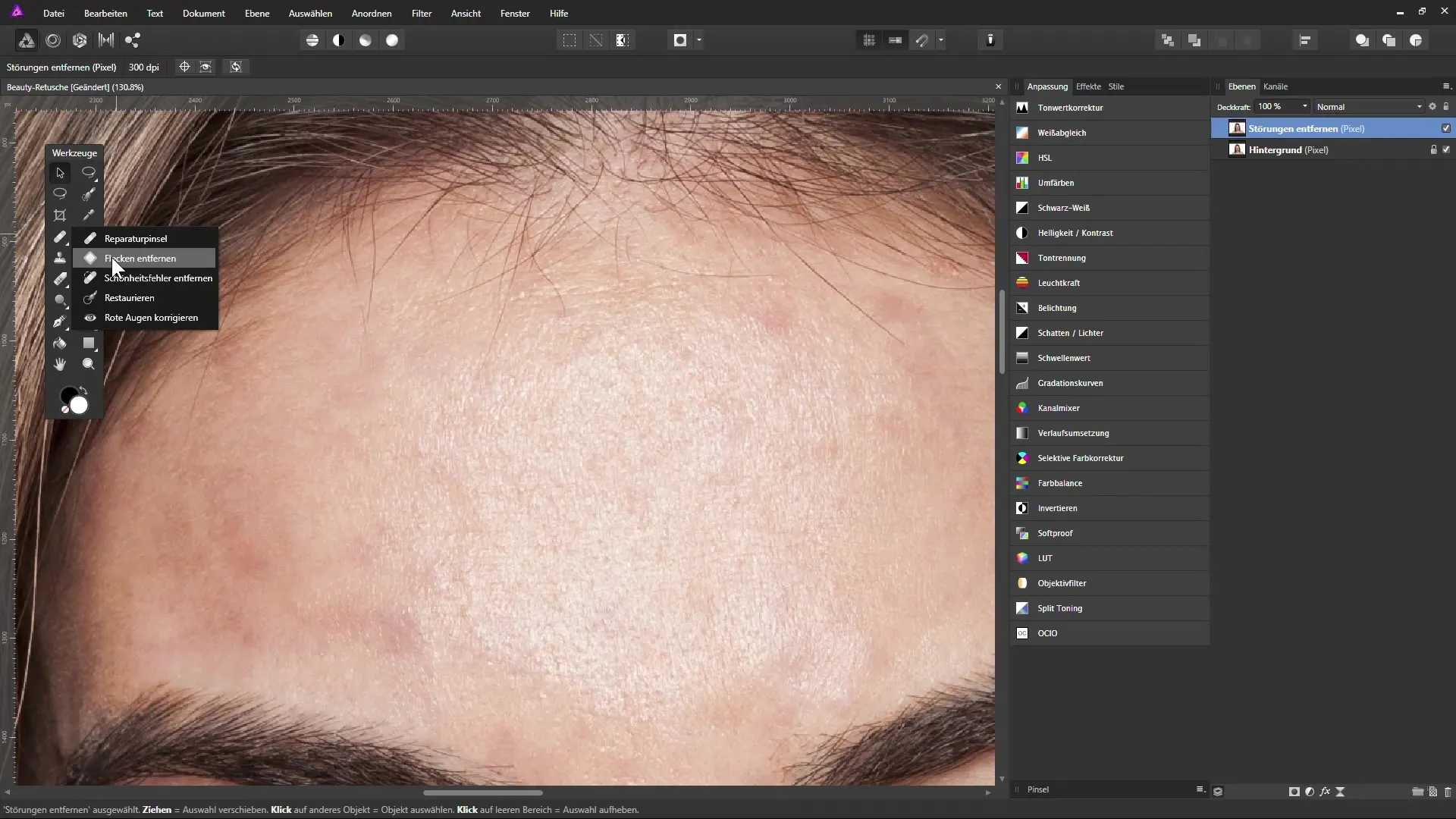
Langkah 3: Menggunakan Alat
Klik di area yang ingin kamu ubah. Alat ini akan membuat pilihan yang dapat kamu sesuaikan secara ideal dengan mengubah ukuran atau memutar area tersebut. Pastikan area pilihan baru harmonis dengan latar belakang.
Langkah 4: Penyempurnaan
Untuk membuat tampilan lebih alami, bekerjalah di area kecil. Setelah setiap pengeditan, sering-seringlah mengatur ulang gambar dan memeriksa hasil pengeditan. Hindari mengedit area yang terlalu besar sekaligus karena sering kali menghasilkan hasil yang tidak alami.
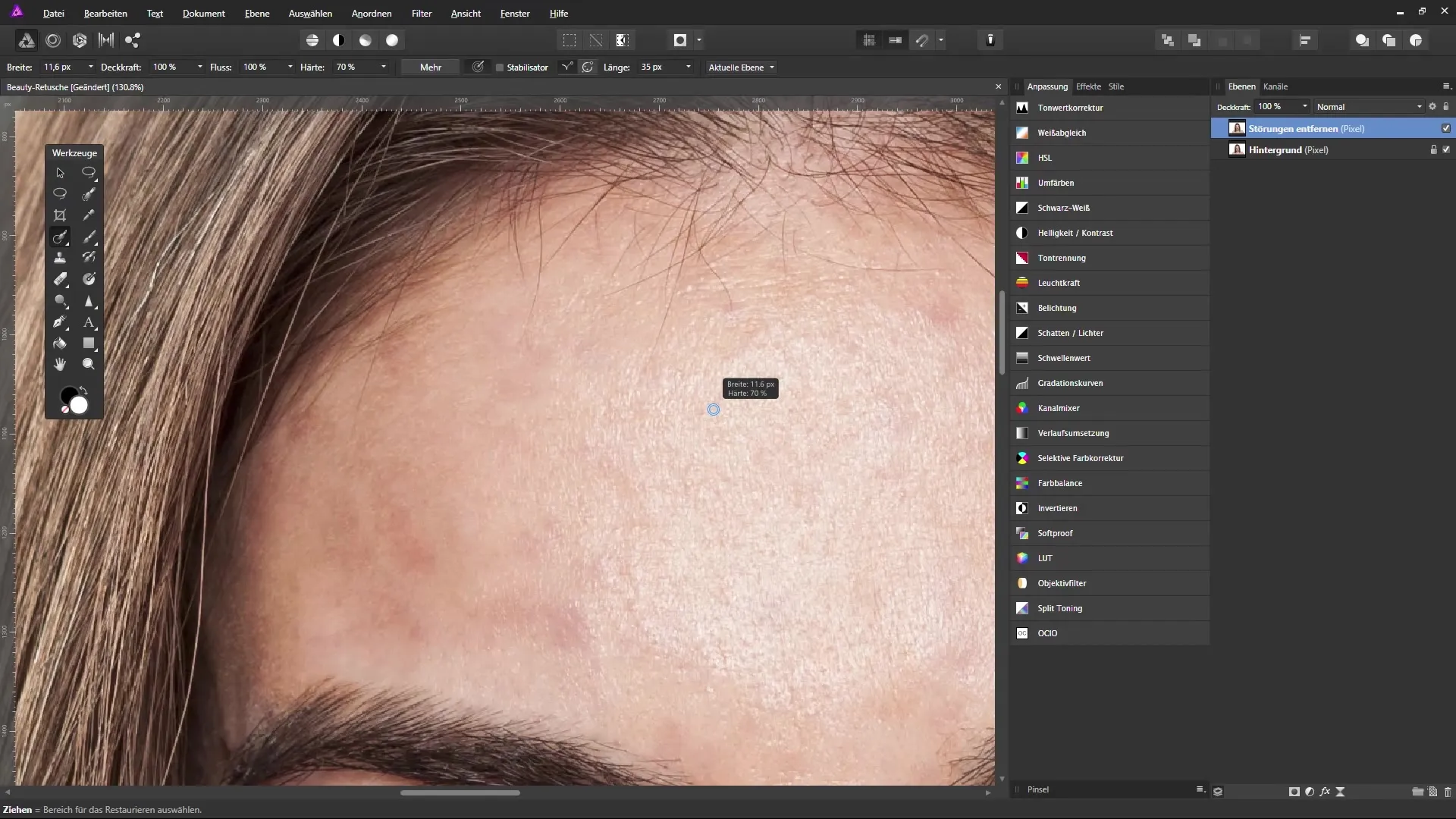
Langkah 5: Bekerja dengan Presisi
Setelah kamu membuat koreksi pertama, kembali dan periksa apakah ada transisi atau perubahan warna yang tersisa. Gunakan sapuan kuas yang halus untuk menutupi atau memperbaiki ini dan perhatikan dengan seksama di mana Haarsträhnen menyentuh kulit.
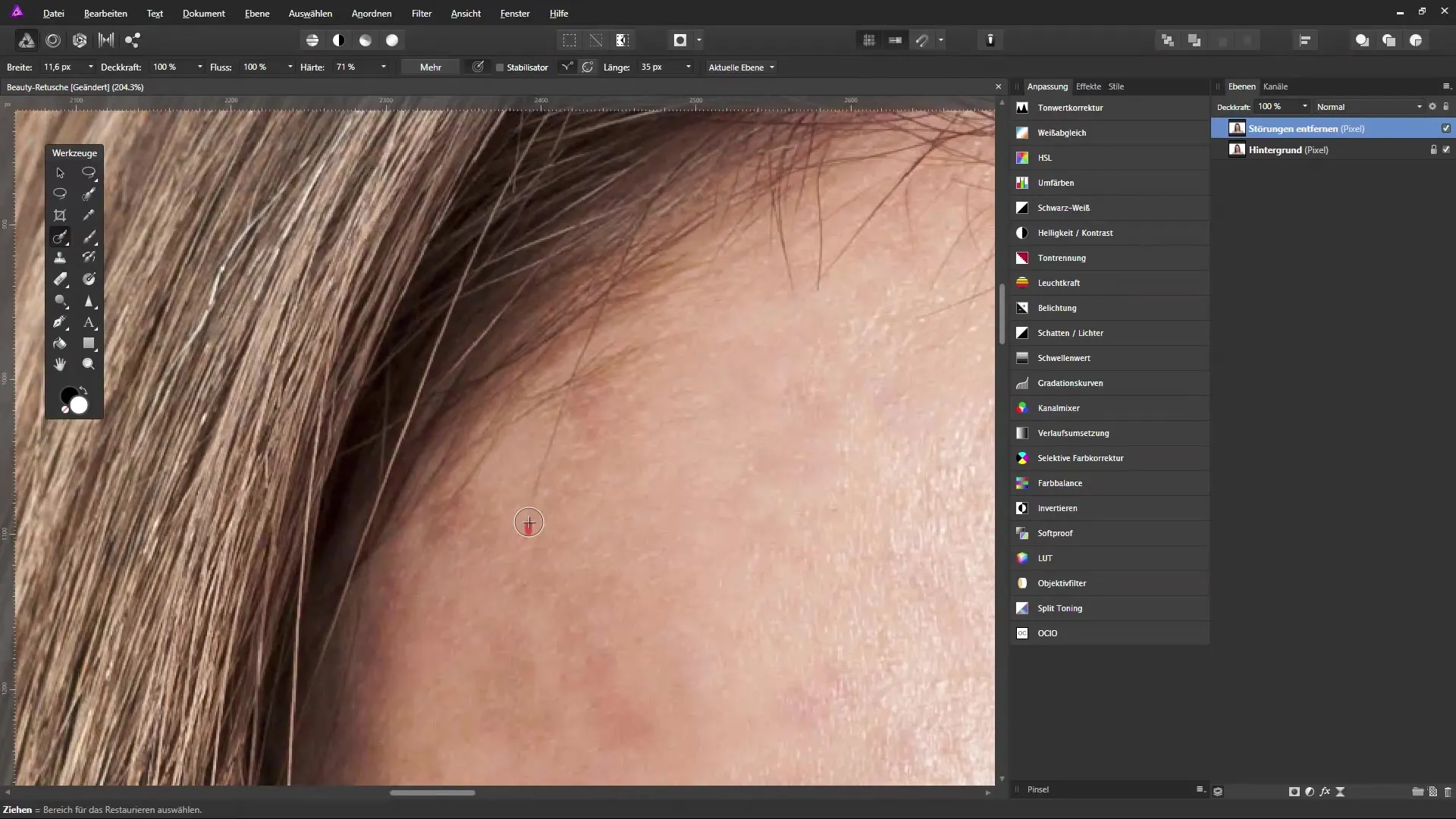
Langkah 6: Kembali ke Garis Rambut Alami
Jika kamu ingin menghapus satu Haarsträhne sepenuhnya, berhati-hatilah. Sapukan kuas dengan lembut di atas untaian dan jaga kepala kuas tetap sempit. Tujuannya di sini adalah agar transisi tetap lembut dan halus.
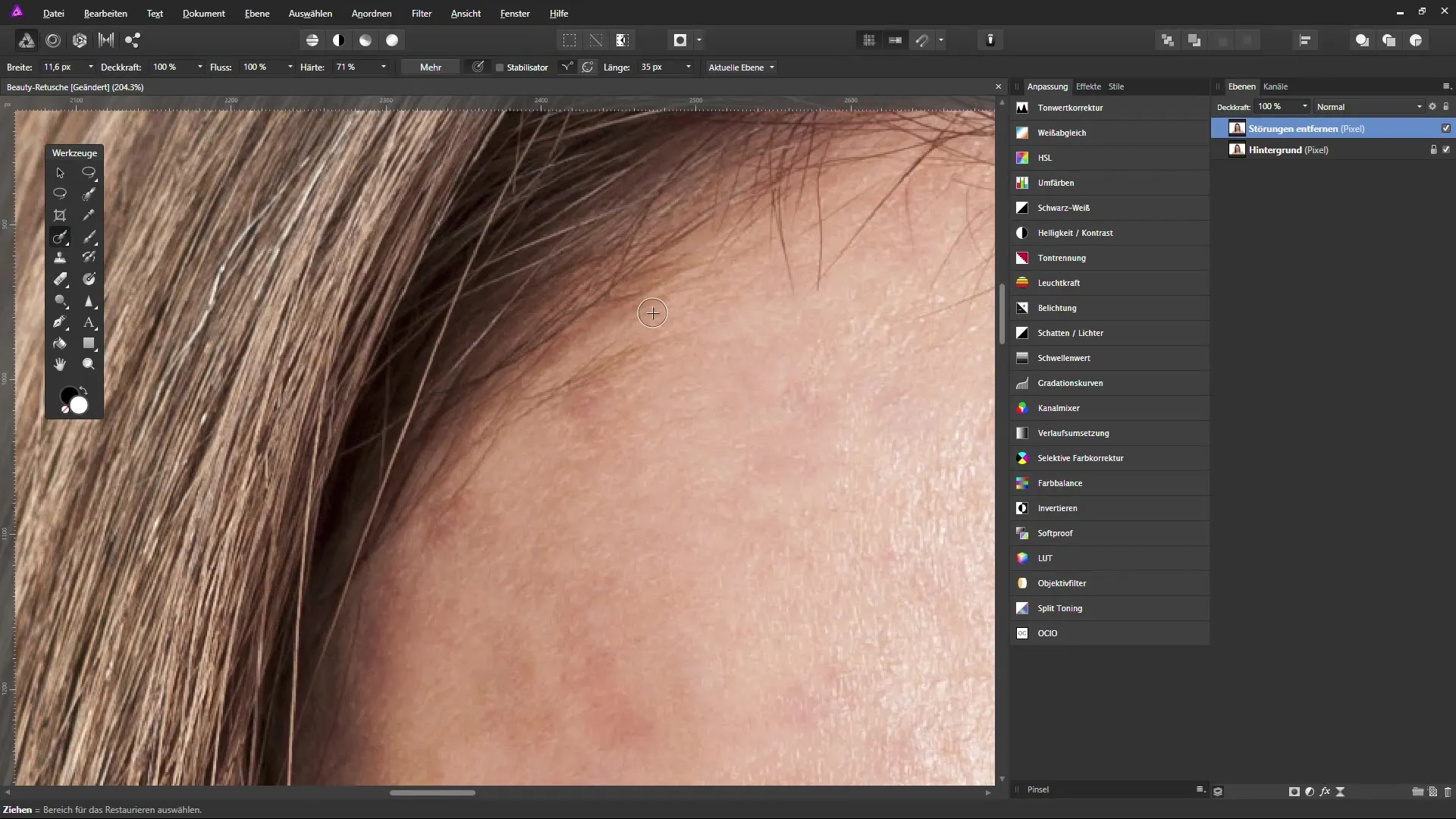
Langkah 7: Pengeditan Detail
Hapus detail kecil satu per satu dan pastikan untuk selalu bekerja dari rambut ke rambut untuk menjaga tampilan alami. Seringkali kamu membutuhkan beberapa hingga banyak percobaan untuk mencapai pengeditan optimal tanpa transisi yang tidak enak terlihat.
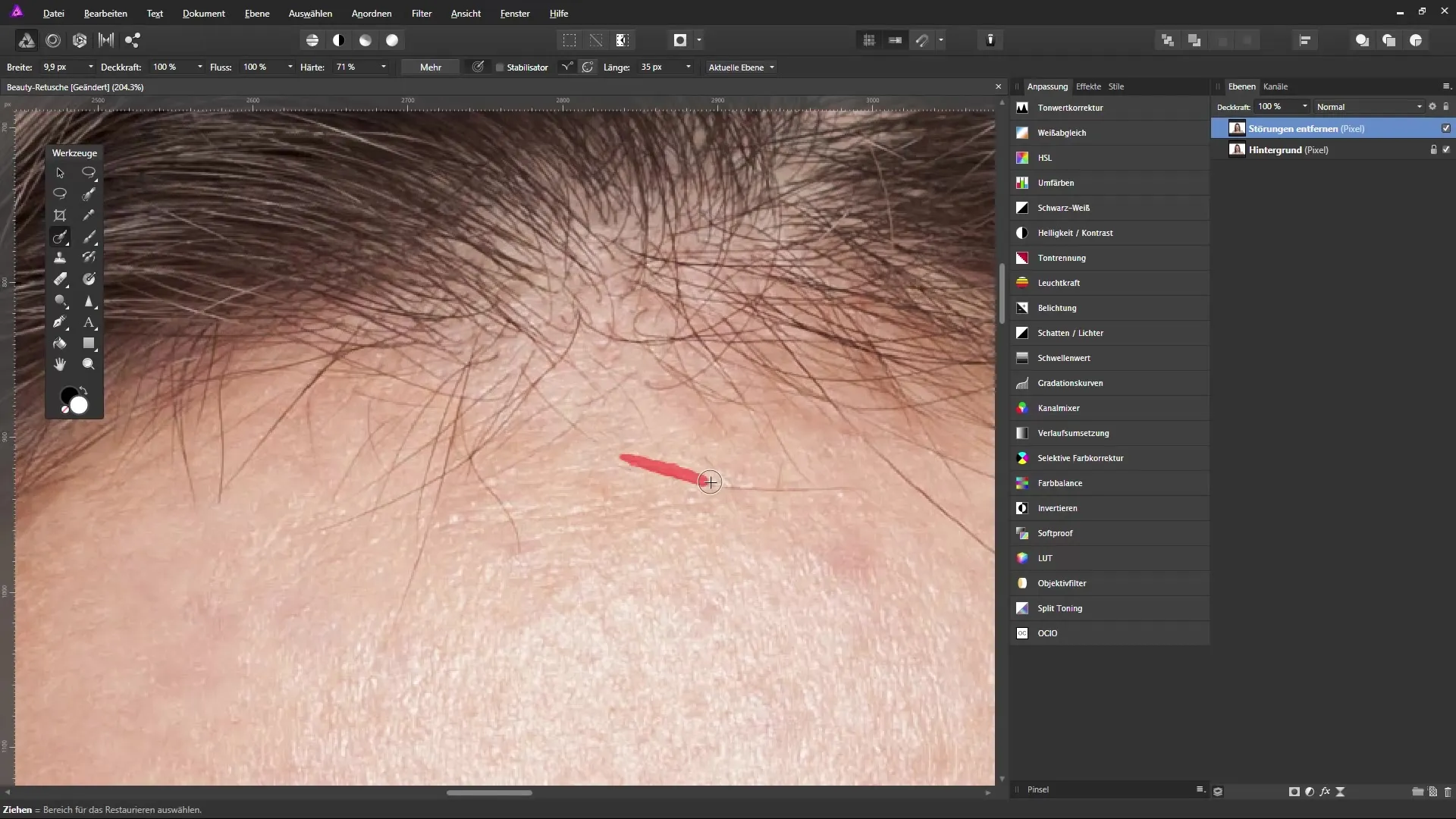
Langkah 8: Penyesuaian Terakhir
Lakukan pemeriksaan akhir terhadap area gambar yang telah diedit. Pastikan tidak ada bayangan atau tepi yang aneh terlihat. Akhirnya, penting agar retouching tidak terlihat dan gambar secara keseluruhan tampak harmonis.
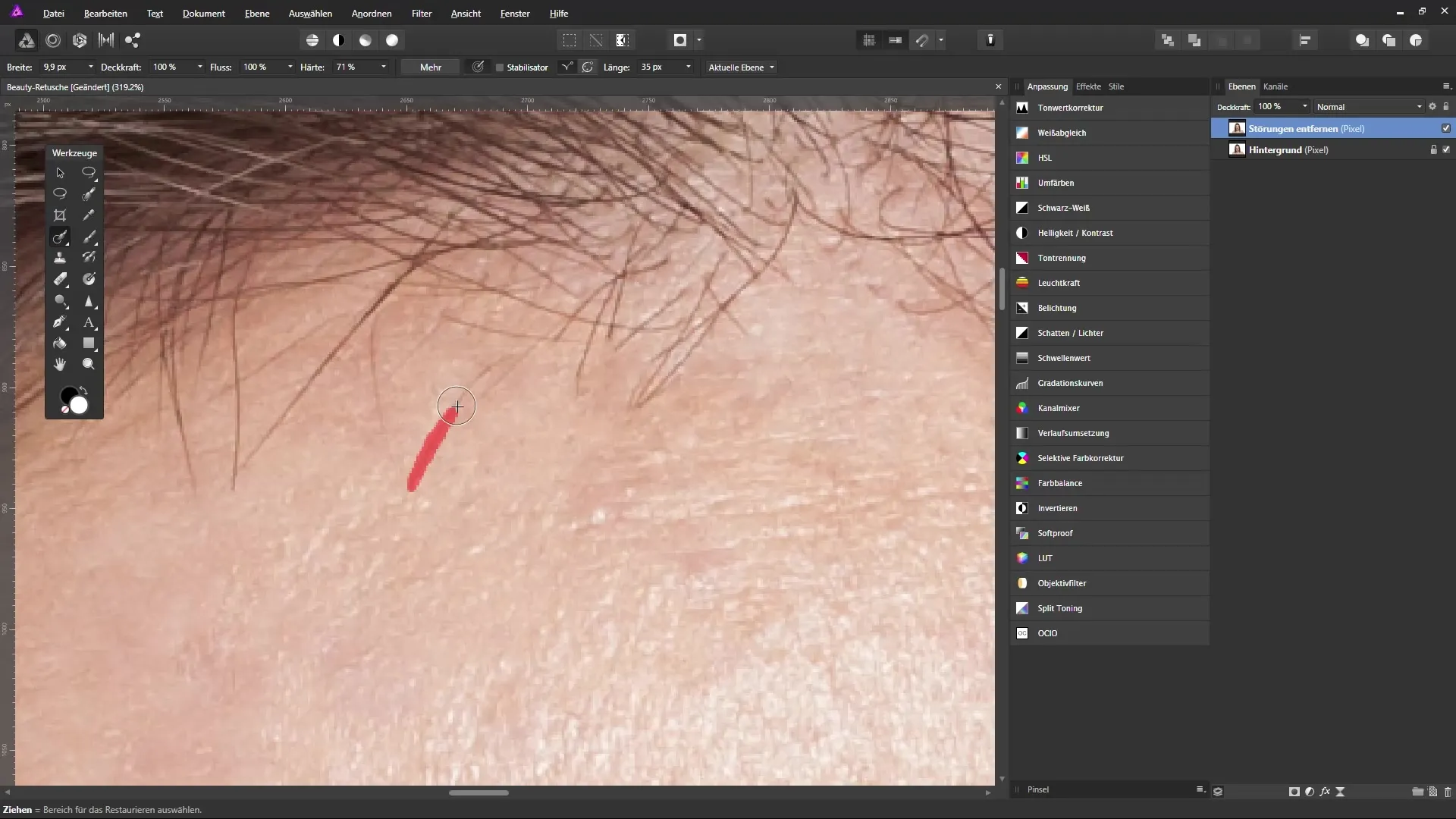
Langkah 9: Melihat Gambar secara Keseluruhan
Pada akhirnya, kamu harus selalu melihat gambar secara keseluruhan. Mungkin masih ada penyesuaian kecil yang diperlukan untuk menyempurnakan penampilan.
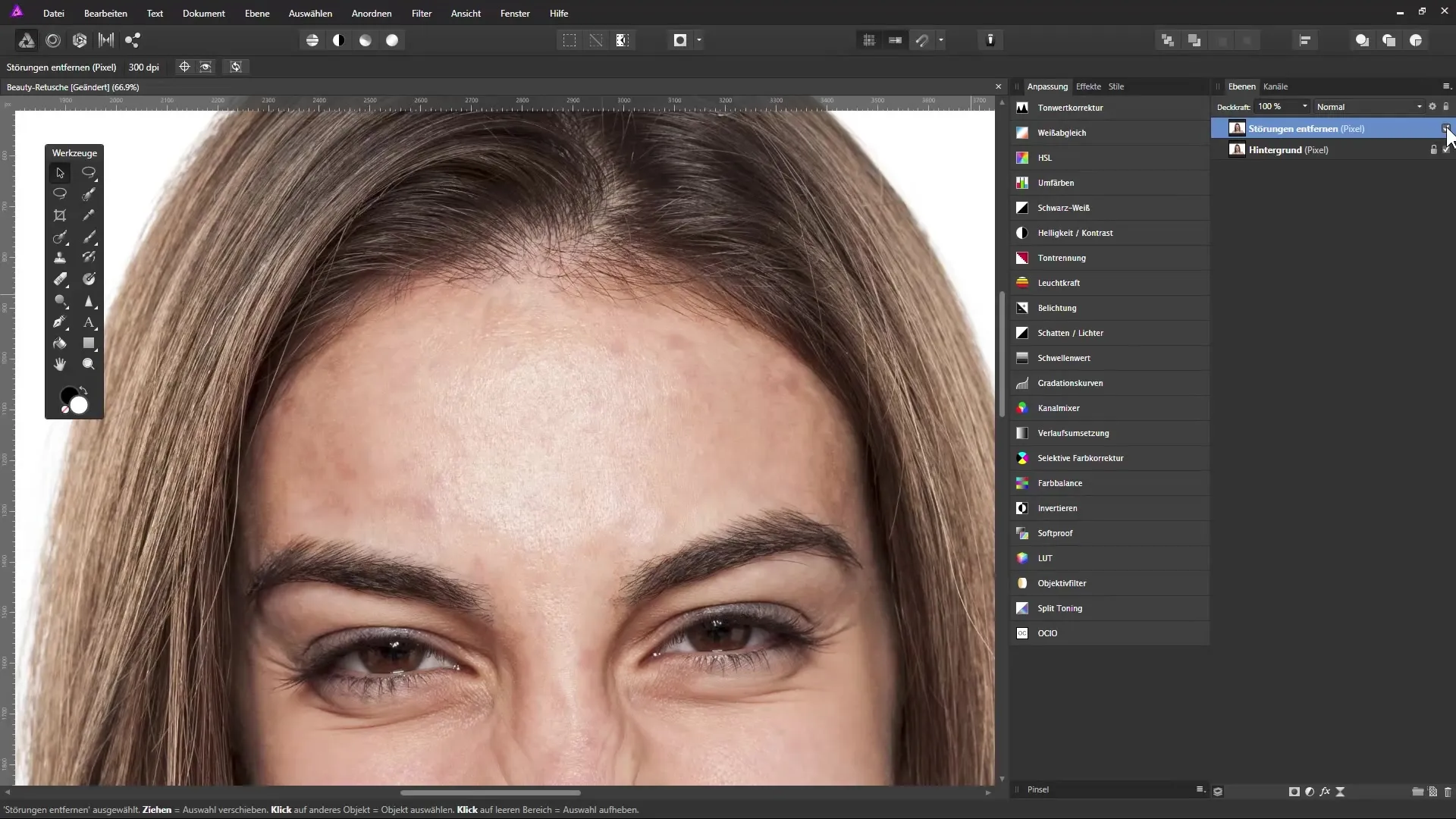
Ringkasan – Menghapus Strähnen di Affinity Photo
Dengan panduan rinci ini, pengeditan Haarsträhnen yang tidak diinginkan dalam gambar kamu menjadi jauh lebih efektif. Selalu perhatikan pendekatan yang tepat dan sabar untuk mencapai hasil terbaik. Dengan alat yang tepat dan sedikit latihan, kamu akan mampu melakukan retouching setiap gambar dengan percaya diri.
Pertanyaan yang Sering Diajukan
Bagaimana cara saya memilih alat yang tepat saat melakukan retouching?Gunakan alat penghapus noda untuk memindahkan dan menyesuaikan area, alat pemulihan cocok untuk koreksi kecil.
Pengaturan apa yang penting pada kuas?Jaga agar kuas tetap kecil dan sesuaikan lebar untuk bekerja dengan presisi di atas setiap Haarsträhne, tanpa mengganggu area lain.
Kenapa saya harus menggunakan tablet grafis?Tablet grafis memungkinkan kontrol yang halus dan presisi saat mengedit gambar, yang sangat membantu dalam pekerjaan detail.
Bisakah saya mengedit seluruh gambar sekaligus?Lebih baik bekerja di area kecil untuk mencapai transisi yang alami dan menghindari efek yang tidak alami.
Apa yang harus dilakukan jika transisi terlihat tidak alami?Gunakan perintah batal dan bekerja dengan kuas yang lebih kecil untuk membuat transisi lebih lembut.


